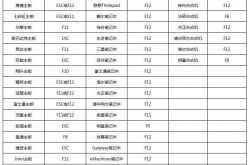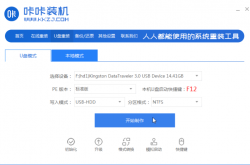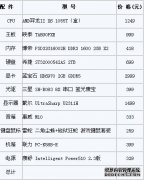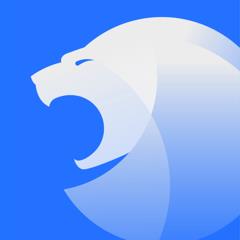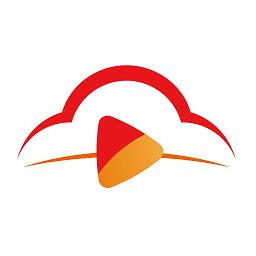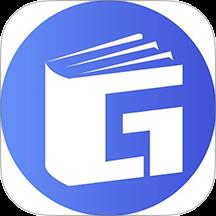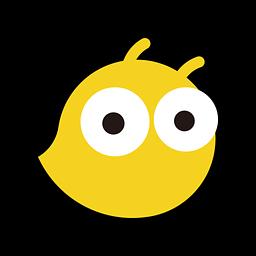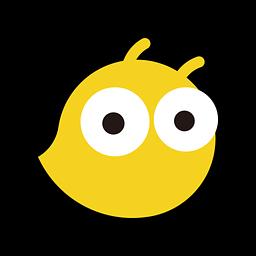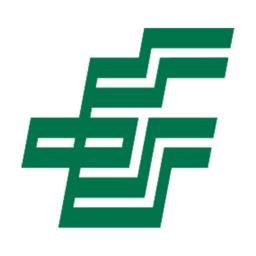台式电脑组装教程图解(附台式电脑组装配置单及组装要点)
发表时间:2022-03-26来源:网络
对于组装电脑来说,一般情况下,价位越高那么它的性能也就越高。不过到底是要组建一台高端机器还是普通电脑,最终还是要根据你自己的预算和要求来决定。下面小编为大家介绍台式电脑组装教程图解。其堪称史上最详细的自己组装电脑图文教程!值得收藏!并在文章末尾奉上台式电脑组装配置单及组装要点。
1.电脑组装教程之CPU安装
首先我们拿出CPU和主板这两个硬件

用力压下主板插槽的拉杆,打开CPU插槽的盖子,

我们将CPU放入主板的CPU插槽中,注意CPU和主板CPU插槽有个防呆缺口,CPU安装反了是放不进去的,

压下拉杆,将拉杆恢复到之前的位置,完成CPU的安装,这时上面黑色的盖子也随之脱离,

CPU已经安装完成,黑色的盖子没用,可以扔了,主要是在没有安装之前,防止CPU插槽的阵脚被碰到。

至此已完成CPU与主板的安装。
2.电脑组装教程之内存安装

我们拿出内存条,将其安装到主板内存插槽中,安装内存十分简单,有点类似我们小时候玩的小霸王插卡游戏机,与插入游戏卡的方法一致。一般情况下,内存也不会插反,会有防呆缺口,主要注意一下。
找到主板上的内存插槽,将两侧卡扣向外打开,(有的主板内存插槽可能只有一侧卡扣可以打开,不影响安装)将内存插入主板,主要内存的防呆缺口与主板的防呆处对应,

3.电脑组装教程之CPU散热器安装
这里我们以九州风神玄冰400这款CPU散热器为例,由于用户选择不同的CPU散热器,请按照CPU散热器中提供的说明书图解来进行安装。

将CPU散热器与组件都取出,我们将CPU散热器的圆形底座对应主板四周孔位插入,找到四颗黑色塑料钉子组件,四颗黑色塑料钉子分别插入进行固定,注意需要完全插入。

找到九州风神玄冰400的散热器的四颗小螺丝固定架放到散热器底部,使用小十字螺丝刀将固定架安装,找到导热硅脂,导热硅脂撕开,适量涂抹在CPU中心位置,主要注意的是导热硅脂不宜过多。
最后,我们将CPU散热器上的供电接口,插入主板的对应供电插口上,一般主板上会标注CPU_FAN。
至此CPU散热器完成安装。
4.电脑组装教程之机械硬盘安装
我们拿出机械硬盘,注意固态硬盘的安装方法大同小异,连接线连接方法也一致。首先将机箱的两边侧板拆掉,找到机箱上的机械硬盘位置,可能与你机箱设计有所不同,找到你机箱内的硬盘安装位置即可。将机械硬盘插入机箱的硬盘仓位中,使用手拧螺丝固定机械硬盘两侧。
机械硬盘已经完成安装,等待连接sata传输线和sata供电线。
4.电脑组装教程之电源安装
电源的安装也十分简单,首先我们将电脑电源拿出。找到机箱的电源仓位,这里机箱是下置电源设计。找到电源的专用螺丝,是最大号的那种。

5.电脑组装教程之安装主板
首先我们找到主板的挡板,在找到机箱上主板的挡板所在安装位置,将主板的挡板安装到挡板所在安装位置中,注意挡板的方向,需要对应主板的接口。


安装铜螺柱,需要与主板的安装孔位一致,将安装好的CPU、内存、散热器的主板放入机箱中,对应铜螺柱的位置,找到对应的主板螺丝,固定主板在机箱上,主板已经完成安装了。
6.电脑组装教程之固态硬盘安装

拿出固态硬盘,找到机箱上安装固态硬盘的孔位,将固态硬盘背部孔位对准机箱的四个孔位,拧上螺丝,固态硬盘安装完成,
7.电脑组装教程之跳线连接
建议机箱走背线,机箱的跳线和电源的供电线从机箱的背部走,保持机箱内部清爽,更加利于散热。首先找到电源的24Pin供电线,插入主板的24Pin供电接口上,接口上有防呆接口,如果插反是插不了。

找到CPU供电线,插入主板右上角处的CPU供电接口上,一般CPU供电线上会有标注“CPU”,千万不要和显卡接口混淆了。
机箱支持USB3.0接口的话,机箱跳线会有USB.3.0连接线,我们找到主板上对应的USB3.0接口,一般主板上都有会标注USB3.0。

再找到机箱上的AUDID音频接口,主板与连接线上会有AUDID的标注,直接插入,插反都是插不了的,所以不要硬插。
再找到机箱跳线的USB连接线,主板和连接线上也均有标注USB,优先接USB_1这个位置,

下面就是H.D.DLED、PPower LED、Power SW、RESET SW这几个单独的机箱跳线了,对于不少装机用户来说,这个步骤很难。其实并不难,我们先了解一下这几个机箱跳线吧。
方法很简单,主板上会有与连接线同样的标注,彩色的线为正极,白色的线为负极,负极一般靠右边。按照主板的跳线标注,对应插入。
注:由于每一个主板的型号不同,跳线的接法也会有所不同,对应主板的标注来连接即可,注意正负极。

下面我们再来为机械硬盘连接线,SATA接口的机械硬盘或者固态硬盘一般会有两根线,一个为sata数据线,另一个为sata供电线,首先我们找到电源上的sata供电线进行连接。
再从主板盒中取出SATA线,将机械硬盘接入SATA线,而再将SATA线的另一头连接主板的SATA接口中。而SATA接口的固态硬盘连接方法与机械硬盘一致,请按照连接机械硬盘的方法来进行操作,再两个硬盘的情况下,建议将固态硬盘接入SATA0接口中,而机械硬盘接入SATA1接口中。
最后,我们再来安装独立显卡,并给显卡进行供电,如果显卡不支持供电,请忽视。先拿出独立显卡,找到主板的PCI-E显卡插槽,我们将显卡插入主板的显卡插槽中,将显卡的金手指完全插入主板显卡插槽中之后,找到PCI-E的供电线,一般接口上会有标注。所下图,显卡是6Pin供电的,我们插入6Pin供电接口。
使用大号螺丝将显卡与机箱固定,台式电脑主机组装正式完工。
最后,一台电脑就完成组装了,我们来看看机箱的背部走线情况,我们将组装完成的电脑主机连接显示器,需要注意的是有独立显卡的主机,请将显示器连接到独立显卡的显示接口上,千万不要连接主板上的显示接口。此外,插上键鼠,我们就可以进行点亮,并安装系统。
2018年最新组装电脑配置单推荐:intel平台
1、适合入门游戏玩家用的组装电脑配置单
2500元主流游戏配置推荐G4560搭GT1030独显
说明:这款主机比较适合入门游戏玩家,双核四线程的奔腾G4560虽然是上一代产品,不过就性价比来说,同价位里边,这款处理器的性能应该是很不错的了(搭配上一款差不多的显卡,吃鸡都没问题)。由于G4560内置的核显性能太弱,所以如果是要玩游戏的话,还是建议搭配一款独立显卡。GT1030是最新10系列显卡里边的入门型号,对于主流游戏来说基本都是够用的,像LOL这类游戏完全可以特效全开,稍微大型一些的游戏适当降低特效也可以流畅运行。总之一分钱、一分货,如果觉得这款配置不能满足你的要求的话,那就接着往下看。
2、适合主流游戏玩家用的组装电脑配置单
玩逆水寒电的脑主机配置推荐八代i3+1050ti+16G内存畅玩逆水寒
说明:很多半罐子的萌新,自以为在网上看了几篇文章之后就认为有了火眼金睛。他们可能知道酷睿i3 i5 i7,但是却不知道同样是i3 i5 i7,还有爷爷孙子之分(1代2代……8代)。所以当你看到酷睿i3 i5 i7的时候先冷静一下,看看它到底是几代的,不要被10年前古董给坑了。这款配置单里使用的是最新的八代酷睿i3,性能可以和7代i5相提并论。
显卡使用的是目前最新的10系列显卡,像什么GTX650,HD6570这类的都是好几年前的东西,你要是当二手配件来买倒也没什么问题,毕竟二手货价格还是比较便宜的。GTX1050Ti属于主流级别的显卡,像吃鸡这样的大型游戏也可以在中特效下流畅运行,16G的大容量内存也能满足《逆水寒》这类比较吃内存的游戏。此外,包括其他很多大型单机、网游,只要你对特效的要求不是很高,这主机都能应对。
3、适合高端游戏玩家用的组装电脑配置单
玩大型游戏的电脑配置推荐八代i5-8500+GTX1070中高端主机
说明:这款配置虽然没有使用最高级别的i7处理器,不过八代i5在游戏方面的性能已经超越上一代i7,对于玩游戏来说,八代i5几乎是不会存在瓶颈问题的。同时这款配置单中选用了中高端级别的GTX1070显卡,对于1K分辨率下的游戏可以做到高特效全开,2K分辨率下也能带起很多大型游戏。
4、适合土豪级别游戏玩家用的组装电脑配置单
2018年高端组装电脑配置单i7 8700K+GTX1080Ti游戏直播渲图均可
说明:这款配置就厉害了,cpu和显卡都是目前的旗舰级产品,搭配32G海量内存,不管是玩游戏还是做专业图形渲染都是美滋滋,另外这也是目前很多大游戏主播比较青睐的配置。当然价格方面,这款配置也并不是大众所能接受的,不差钱的土豪可以考虑。
总结:这里推荐的这四款配置,除了第一款用的是7代平台之外,其它三款都是最新八代平台。最后再次提醒一下打算装机的小白,不要被JS用二手配置忽悠了,除非你本来就是奔着买二手电脑去的。这里教小白一招最简单的区分二手配件的方法:intel平台认准八代cpu,就是cpu型号是以“8”字开头的,比如i3 8100,i5 8400/8500/8600K,i7 8700/8700K。amd平台的认准锐龙(Ryzen),比如Ryzen3 1200,Ryzen5 1400/1500/1600,Ryzen7 1700/1800。只要cpu型号是最新的,那么主板肯定也不会是二手的。
选购组装电脑,首先要重视质量。
要不然的话,买到一台爱机回家,总是出问题,继续用很不爽,换掉配件又可惜浪费几百元,很无奈。有几个朋友就遇到过这种尴尬,电脑出问题返修,(主板坏或者硬盘坏)结果一修就是一两个月,有电脑不能用,那个难受啊。
所以选组装电脑,质量不能含糊。怎样确保质量呢?主要从两方面着手,一是牌子,二是真品。谁都知道像耐克、安踏、李宁之类的鞋子比较好,组装电脑也一样,用品牌配件,这个不能含糊。有了品牌,还要保证品牌是真的,假的品牌跟不是品牌没多大差别,品牌配件在做工和用料上是无法比拟的。
其次是售后服务和保障。
只有有保障,才能放心购买,要不然出问题就亏大了。
选择适合的配置,才能真正适合自己。
选配置主要看参数,一般的买家,也不用很专业,看主要的几个参数就行了,主要是CPU、内存容量、硬盘容量、显示器尺寸、键鼠品牌、独立显卡。经常要打字或玩键盘游戏的,最好有个好手感和质量好的键盘,但如果没有这方面的需要,赠送的键盘就够用了。要玩大型游戏或者发烧娱乐的朋友,要配置有独立显卡(一般的电脑配的是集成显卡)的电脑,要不玩游戏时会卡机,配置低的还会因此死机。
最后,价格当然不能也忽略。
在价格上,千万不要贪图便宜,价格低得离谱的组装电脑说明其零配件极有可能是质量低劣的甚至是假货,要注意它的品牌和质量。高配置用起来当然比较畅快,但价格也比较贵,而且过几年之后也会变成一般的。电脑更新换代很快,所以要看需要,太低了不好用,太高了会浪费,适合就好。当然,如果对于高价格也能接受的买家,价格问题也不大,但4000~5000的就很牛了,5000以上就算奢侈级的了。一般人都会用3000-4500元左右的,这个价位既能保证质量,又能保证配置,一般的工作都能完成。
以上就是关于台式电脑组装教程图解,以及最新最详细电脑组装配置单及组装要点,自己组装电脑的用户可以参考一下安装步骤,其实只要您有耐心,多多学习组装知识,相信组装一台电脑对您来说十分简单。
知识阅读
软件推荐
更多 >-
 查看
查看柬单点骑手配送端app官方版(改名简单点骑手)下载v2.5.12.20251210.1 安卓最新版
83.83MB |生活服务
-
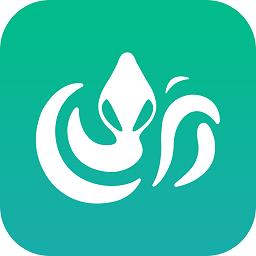 查看
查看治趣医教云官方版下载v3.8.8 安卓版
101.01MB |学习教育
-
 查看
查看集满满商家端下载v1.2.2 最新版
39.27MB |商务办公
-
 查看
查看58同城二手房app官方版下载v13.42.2 安卓最新版
126.13MB |生活服务
-
 查看
查看汇e保app(又名天安e点通)下载v5.3.9 安卓版
42.32M |生活服务
-
查看
京东金融app正版安装下载v8.1.10 安卓版
50.86MB |生活服务
-
 查看
查看国寿e宝账最新版本(改名中国人寿寿险)下载v3.5.43 安卓官方版
228.78MB |生活服务
-
 查看
查看中国人寿e保障手机版(改名中国人寿寿险)下载v3.5.43 安卓最新版
228.78MB |生活服务
-
1
 2022年3000元电脑最强组装清单
2022年3000元电脑最强组装清单2022-03-26
-
2
 不到3000元家用办公都行的装机平台
不到3000元家用办公都行的装机平台2011-02-13
-
3
 笔记本电脑硬盘空间不足如何解决 笔记本电脑硬盘空间不足解决方法
笔记本电脑硬盘空间不足如何解决 笔记本电脑硬盘空间不足解决方法2017-07-12
-
4
 台式电脑组装教程图解(附台式电脑组装配置单及组装要点)
台式电脑组装教程图解(附台式电脑组装配置单及组装要点)2022-03-26
-
5
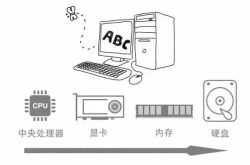 影视后期特效合成组装电脑配置推荐
影视后期特效合成组装电脑配置推荐2022-03-13
-
6
 笔记本电脑进程太卡怎么解决?
笔记本电脑进程太卡怎么解决?2022-03-10
-
7
 2011年1月热门DIY组装intel平台电脑配置推荐
2011年1月热门DIY组装intel平台电脑配置推荐2011-02-13
-
8
 3800元编辑点评:intel双核电脑
3800元编辑点评:intel双核电脑2011-02-20
-
9
 怎么识别AMD显卡的制造商和型号
怎么识别AMD显卡的制造商和型号2020-09-22
-
10
 8000元畅玩星际争霸2游戏配置
8000元畅玩星际争霸2游戏配置2011-02-20